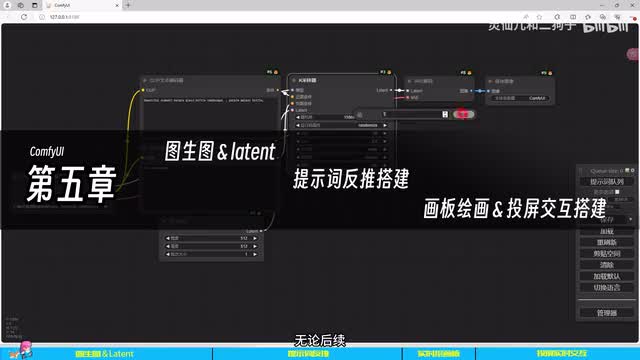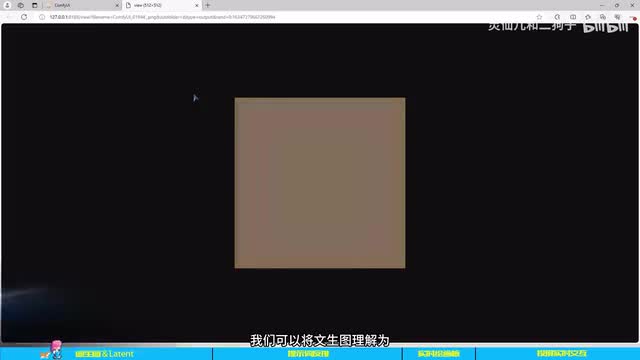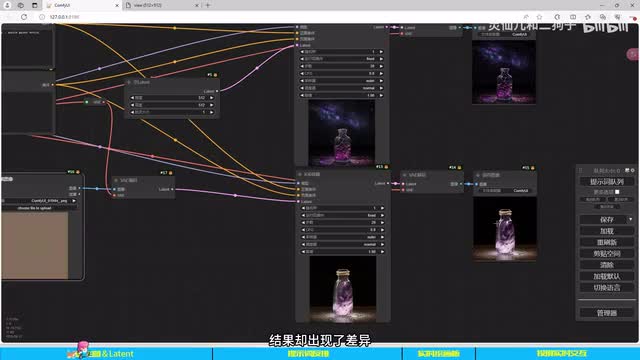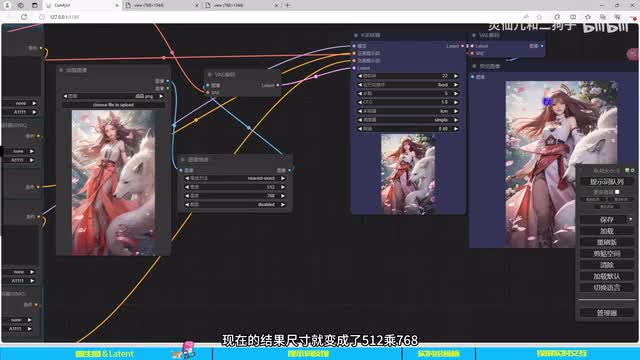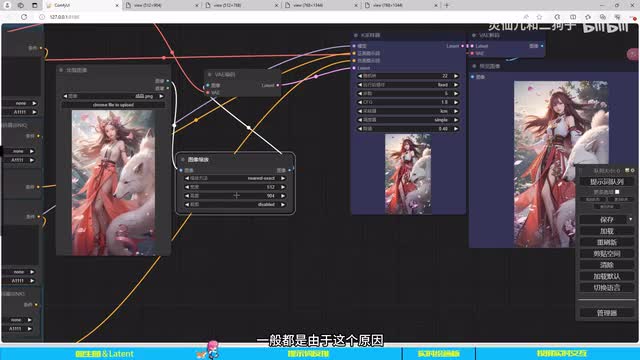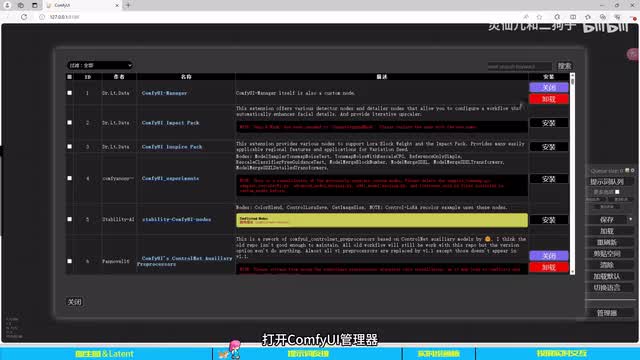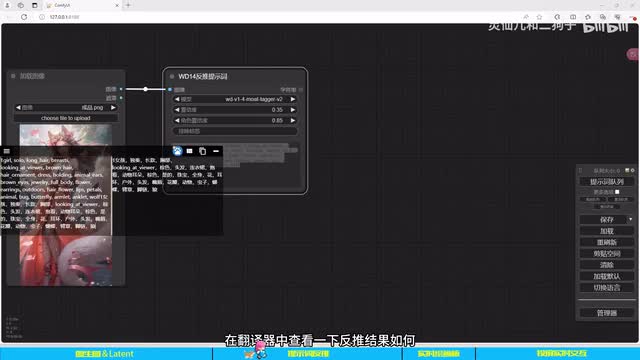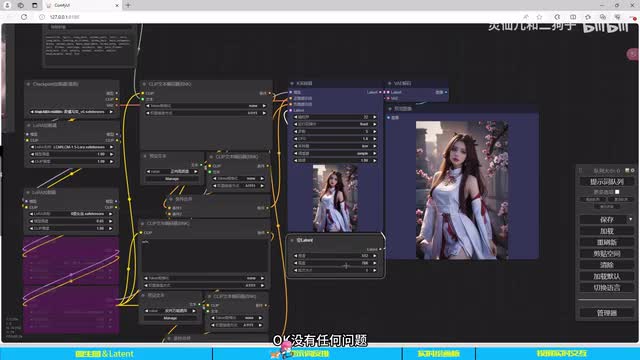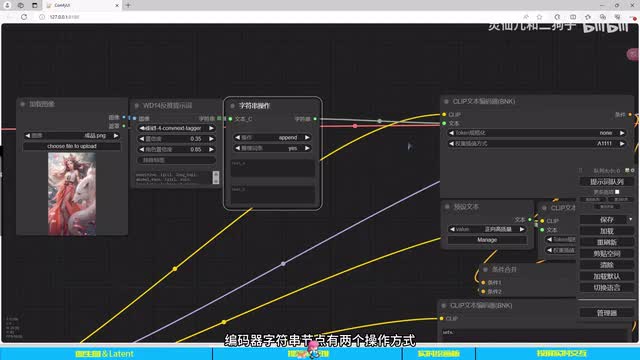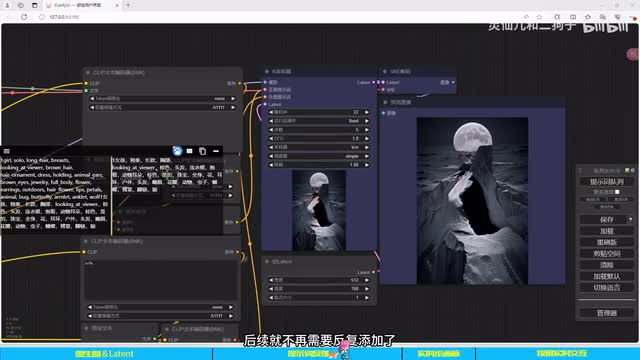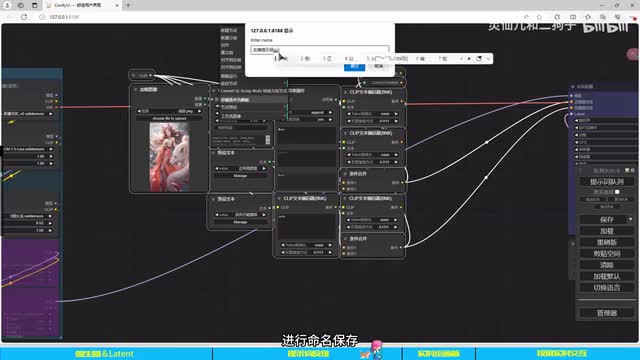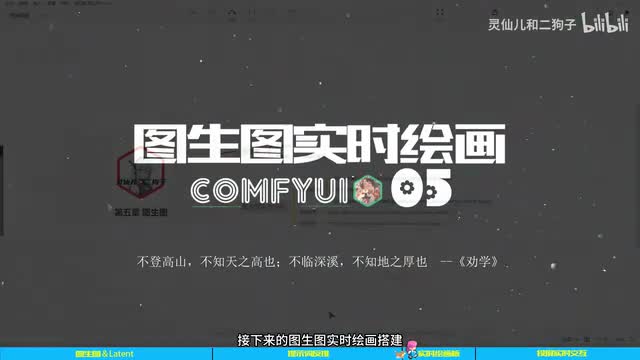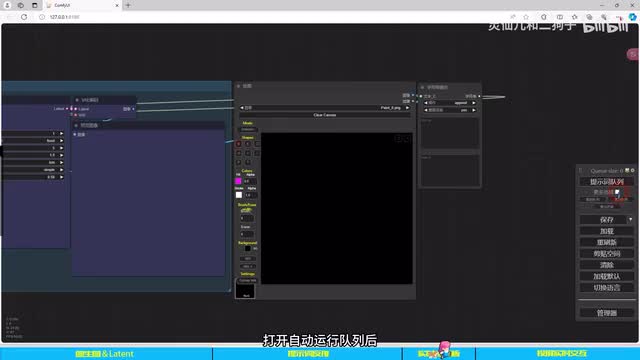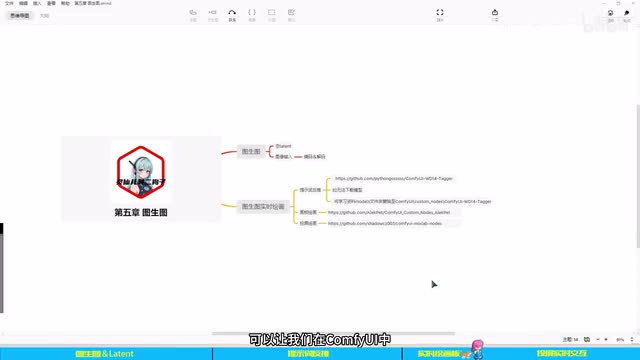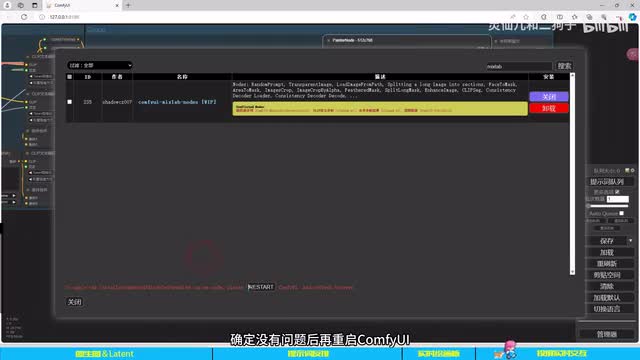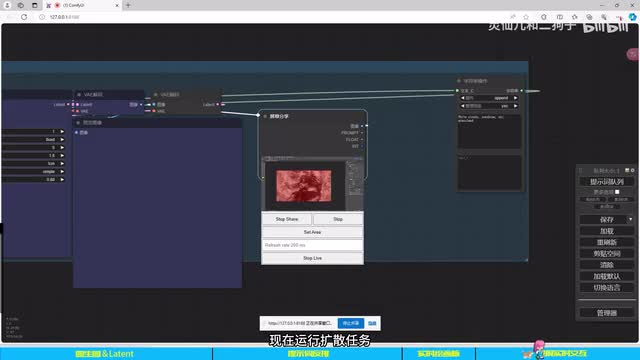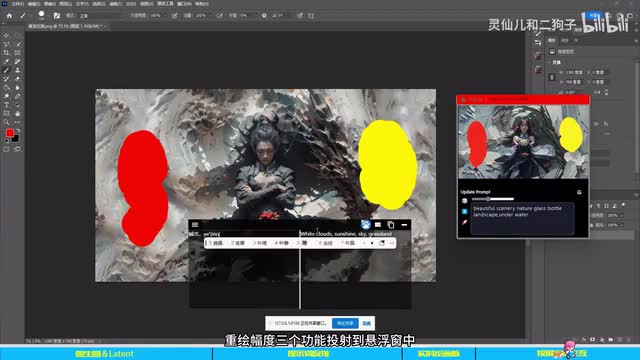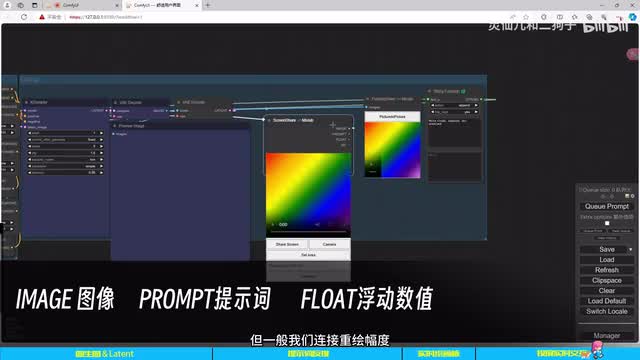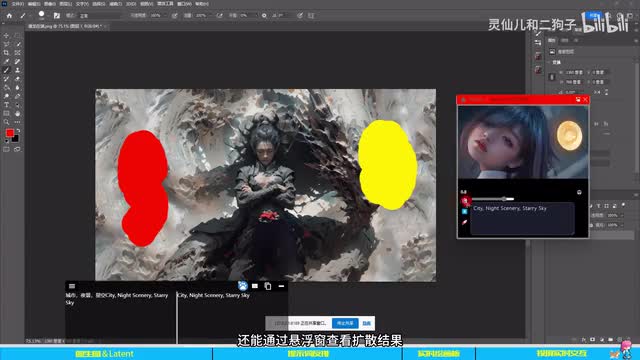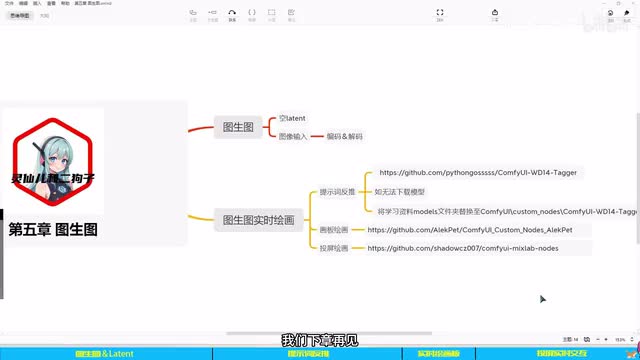无论是web u i还是康复u i这里都有全套的系统化教程。大家好,欢迎来到stable fusion全套系列教程,我是爱学习的磷虾,调整好最佳状态,让我们开始今天的学习吧。今天就让我们来看一下confu i中的图生图在哪里呢?打开康复u i中最基础的默认工作流,无论后续我们搭建的工作流程多么复杂,都是由这一套基础工作流延伸而来。那为什么不叫它纹身图工作流,而叫它基础工作流呢?实际上在connect中文生图与图生图同样都包含在了基础工作流中。图像扩散任务是在latter中完成扩散后,通过唯一解码转换成可视化图像。
而空letter中同样有着一张图像,现在我们将空letter直接进行微图图图图我现在通过v v图解码后,latter变成了一张褐色图像。所以从可视化图像的角度上来讲,我们可以将纹身图理解为使用固定褐色图像作为地图生成的图生图工作流。那么现在我们再来学习图生图就很容易理解了。只需要将空ltl中的。褐色图像变成我们的输入图像。
所以首先我们需要加载图像并对图像进行唯一编码,变成可以在latten中运行的向量数据,替换空latin接入到k采样器。现在上传刚刚通过空latin解码后的褐色图像并进行扩散。我们可以看到同样都是由空latin进行编解码,作为图像源扩散结果却出现了差异。而出现差异的原因是因为v一在对图像的每一次编解码都会产生误差,导致输入的向量发生了差异,从而产生的蝴蝶效应。而我们只需要将空letter同样进行相同唯一的等次编解码,就可以得到相同的结果了。
所以s d的图层图实际上就是图像到浅空间再到图像的基本过程,也就是编码和解码。那么基于上述原理,我们在后续使用基础工作流进行抽卡的时候,就可以通过替换空lesson中的褐色向量,比如换为蓝色,让抽卡结果中的蓝色多一点,或者让粉色多一点,或者让绿色多一点,又或者是换一张黑板图像,让结果图像的亮度出现在左边,暗部出现在右边都是可以的。当然关于更多艾特与s d蝴蝶效应的用法,会在后续的学习课程中陆续与大家探讨。记得关注我们,带你轻松玩转s v现在就先让我们回归主线,在上一章搭建的基础l c a工作流中加入图像输入部分,先把不需要变动的功能部分建立组,并将v一单独拉出建立转接点,方便我们进行连接。然后建立加载图像节点,并将图像出点拉出连接,建立唯一。
编码连接好,v一再将内存点连接,可以采样器最后放入我们的输入图像。现在s d会以我们输入的图像尺寸七六八乘幺三四四作为输出尺寸调整重回幅度,也就是降噪权重越高,结果与原图相似度越低。执行扩散我们可以看到扩散后的结果尺寸与原图一致,同样是七六八乘幺三四四,我们再调整降噪为零点四,权重越低与原图相似度越高。这些内容在web u i的基础篇第八章有详细的讲解,这里我们就不做重复的赘述了。没有看过的同学记得回去补课。
如果我们想要将扩散结果设置为我们需要的尺寸,则需要在图像出点拿出新建图像,选择放大,再选择图像缩放,并设置缩放尺寸为五幺二乘七六八,将原图调整到我们设置的大小后,再连接到v一编码进行转换,再次执行扩散任务。现在的结果尺寸就变成了。五幺二乘七六八。但是当我们把高度设置为九幺零的时候,再次进行扩展,图像尺寸从九幺零变成了九零四。这里出现尺寸变化的原因是因为图像在进入到later时,是将长和高缩小八倍后转换为潜在向量。
所以当我们输入的数值不能被八途径时会自动忽略不能被整除的余数。所以在我们输入图像尺寸与结果尺寸出现差异的时候,一般都是由于这个原因,属于正常情况。好了,理论部分到此结束。接下来进入我们今天的节点搭建环节。在web u i中我们可以利用提示词反推,省去不会写提示词的烦恼。
那么接下来我们就来学习如何在康复u i中搭建带有提示词反推的工作节点。在康复a中需要对一张图像进行提示词反推,同样需要下载相关的节点与模型。打开康复v i管理器,输入w d点击搜索,点击安装,查看后台安装是否顺利。确定安装过程没有问题后,重启抗推端。现在我们就可以在新建节点中点击图像建立w d提示词反推节点了。
反推节点有五个模型,我们随便选择一个第一次进行反推,后台会自动下载相应的反推模型。等待下载完成后,该节点就会运行反推任务,对图像进行提示。四反推了,在分析中查看一下反推结果如何。ok效果还不错,主要的元素和细节都有涵盖。当然如果同学们在下载模型的时候出现了网络问题,也可以直接在本章的学习资料中将提示词反推的模型文件夹models放置到w d反推节点的目录。
我们就可以直接在conf u i中使用反推模型了。接下来加载l c m的基础工作流,直接将正向提示词的文本转换为输入,再连接反推节点的字符串触点,调整latin尺寸,执行扩散任务。o k没有任何问题。但是由于正向提示词被我们转换为了输入文本,导致没有可以补充正向提示词的输入框。所以我们需要再增加一个可以作为提示词补充的输入节点。
老规矩,先整理其他工作区,然后新建节点选择使用工具建立字符串操作节点,再右键字符串操作节点选择将文本c转。为输入连接反推字符串到文本c最后再将字符串连接到正向的文本编码器字符串节点有两个操作方式,一个是附加,一个是取代。取代的功能现在我们还用到。而附加顾名思义就是将a b c中输入的文本按顺序合并在一起。现在我们就可以通过输入框进行提示词添加了,比如添加阅历。
运行节点后,我们可以看到书的月亮提示词与反推的提示词已经组合在一起了。现在在执行扩散任务o k图像中也增加了月亮的元素。当然如果当我们不需要反推提示词组的时候,也可以直接对图像和反推节点进行忽略处理,后续就不再需要反复添加了。确定工作节点没有问题后,我们再来整理工作组,调整到合适的位置。随着我们的节点越来越多,连线越来越反转,这个时候我们可以通过转接点对功能组中的重复节点进行整合,方便我们后续的调用。
比如将clap入地拉出建立转接点,再将提示词功能组内的所有clip连接归整到同一转接点。提示词的条件输出部分同理分别建立正向提示词、条件转接和反向转接。最后与之前一样,再将该功能组储存为内置模板进行命名保存。下一次使用时,我们就可以直接通过绿色调出反推提示词组,并只需要连接左右的转接点,就可以直接执行扩散了。接下来再将模型组和提示词组建立组,并将latten替换为加载图像,再连接到唯一编码器。
上传一张地图运行,检查是否有缺失连线,补齐连线之后点击扩散,ok带有t十四反推功能的图层图工作流就搭建完毕了。最后同样将采样器建立组,并导出工作流文件放到学习资料供大家学习参考。当我们明白了图形图的搭建方式,接下来的图形图实时绘画搭建就简单了许多。只需要将我们加载图像的节点替换为一个可以进行实时绘画的画板,再利用l c m的速度优势就可以完成画板的实时绘画了。打开康复u i管理器,点击安装节点,粘贴节点名称,点击搜索,点击安装,查看后台进度,最后重启conf y u n。
现在我们就可以通过右键新建节点,选择a l e k节点并建立绘画节点了。再将建立好的绘画节点的图像触点连接到唯一编码器,同时将正向提示词输入框移动到画板旁边,方便我们随时修改使用。打开自动运行队列后,就可以通过画板进行实时扩展了。该画板的功能类似p s的操作方式,可以进行各种绘画操作,调整颜色设置线条粗细设置。明度或者是绘制形状圆形、方形、直线,还可以进行分层调整都没有问题。
在左下角也可以点击调整画布,进行画布尺寸的输入或者上传图像等等。具体的操作方式就交给大家自行探索吧。确定工作流没有问题后,同样调整节点的位置,导出为p n g工作文件同样会放到学习资料哦。虽然画板功能可以让我们在康复v i中对图像直接进行处理操作,但如果可以直接使用其他成熟的图像处理软件进行交互使用,是不是就更加便捷了?而我们只需要在康复v i管理器中下载投屏节点,将其他软件屏幕投射到图像加载区,就可以实现不同软件的交互使用了。同样输入插件名称,点击搜索,点击安装。
这里可以看到下方已经显示安装完成,但后台是没有进行gate下载的。这里就是之前提到的,虽然显示安装成功,但是由于网络问题,实际上已经报错了。所以遇到这种情况,再次点击安装即可。确定没有问题后再重启咖啡u i现在我们就可以建立投屏节点了。右键新建选择max lut节点,选择图像建立屏幕分享节点,和之前一样替换画板节点,直接将分享节点的图像触点连接到采样组的唯一编码器。
现在我们就可以点击分享节点中的分享屏幕,再选择我们需要投屏的窗口了。这里以p s为例,点击共享,共享成功后,我们还可以回到咖啡源,通过设置区域设置投屏窗口中的投屏位置以及大小。最后点击直播运行。现在运行扩散任务就可以通过我们设置的投屏图像进行扩散生成了。为了方便在p s操作的时候可以随时查看结果,我们还可以从最后结果的唯一解码器图像触点拿取,建立mix blood节点中的屏幕窗口节点,也就是悬浮窗。
再将鼠标移动到屏幕窗口节点的中间,点击悬浮窗按钮。好了,现在我们就可以将生成的结果图像变成悬浮窗,方便我们在使用p s的时候进行实时的结果查看呢。在投屏节点中还可以将p十四随机种子数、重绘幅度三个功能投射到悬浮窗中。而它的连接方式同样很简单,只需要点击屏幕窗口节点上的画中画按钮,会重新打开一个conf read的工作界面。第一次打开可能会显示不是专用连接的提示,直接点击高级,点击继续访问就可以了。
在新的工作界面中找到屏幕分享节点右边的四个触点,分别是已经连接好的i m g图像触点,灰色的。提示词触点以及灰色的float数值触点。数值触点可以连接任何数值作为输入的节点,但一般我们连接重绘幅度,也就是降噪就可以了。以及蓝色的i n t随机种子生成器的触点。现在我们只需要将k采样器中的随机种子和降噪转为输入,并分别连接屏幕分享节点中的float和i n t就可以了。
最后再将pom t连接到高级文本编码器的文本作为输入。再次点击屏幕窗口的画中画按钮,就可以在悬浮窗口中直接调整提示词随机种子和重绘幅度了让我们在使用其他应用和咖啡u i进行实时交互的同时,还能通过悬浮窗查看扩散结果,并随时调整提示词的相关参数,是不是特别方便呢?好了,这套工作流同样会放到学习资料,同学们可以自行去用了。康复u i的基础片。到这里就全部结束了。下一章我们将正式开启康复u i的终结篇。
这里是林仙和二狗子,我们下章再见。
 刺鸟图文助手
刺鸟图文助手